台式电脑是现代生活中不可或缺的工具,无论是工作、学习还是娱乐,都离不开它的高效支持,随着使用时间的增长,各种故障会悄然出现,影响正常运作,面对这些问题,许多人会感到焦虑,但别担心,掌握一些基本修复技巧就能轻松应对,作为长期接触电脑维护的从业者,我深知用户需求——通过简单、安全的步骤,让电脑重获新生,下面,我将分享台式电脑常见故障的修复方法,帮助您一步步解决问题,操作前务必断开电源,避免触电风险;使用防静电手环或接地措施,防止静电损坏敏感元件。
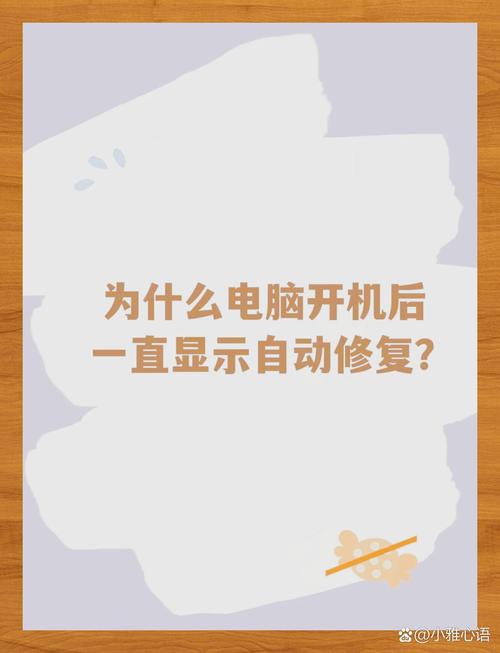
无法开机:电源或主板故障的排查
当按下电源键却毫无反应时,问题往往出在电源或主板上,检查电源线是否连接牢固,插头是否松动,如果电源灯不亮,尝试更换一根电源线或使用万用表测试插座电压(确保在220V标准范围内),打开机箱侧盖,观察电源风扇是否转动;若不转,可能是电源单元故障,需要更换新电源。
如果电源正常,但电脑仍无法启动,可能是主板问题,拔下内存条,用橡皮擦轻轻擦拭金手指部分,再重新插紧,有时,主板上的电容会鼓包或漏液,这需要专业维修,我的经验是,80%的开机故障源于电源老化或内存接触不良——定期清理灰尘能大大延长寿命,动手前,确保双手干燥,避免汗渍影响电路。
蓝屏死机:系统错误的诊断与解决
蓝屏死机是台式电脑的常见噩梦,屏幕上显示的“STOP错误代码”能提供关键线索,第一步,重启电脑进入安全模式(开机时按F8键),查看是否正常,如果在安全模式下没问题,说明是软件冲突;运行系统自带的“事件查看器”,找出最近安装的程序或驱动,卸载可疑软件。
对于驱动问题,更新显卡、声卡等驱动程序至关重要,访问硬件制造商的官网下载最新版本(如NVIDIA或Intel),避免使用第三方工具,如果蓝屏频繁,可能是内存故障:运行Windows内存诊断工具(搜索栏输入“mdsched”),它能检测坏道,我的观点是,蓝屏往往源于过时的驱动或内存损坏——每月检查更新,能防患于未然,修复后,建议备份重要数据,避免意外丢失。
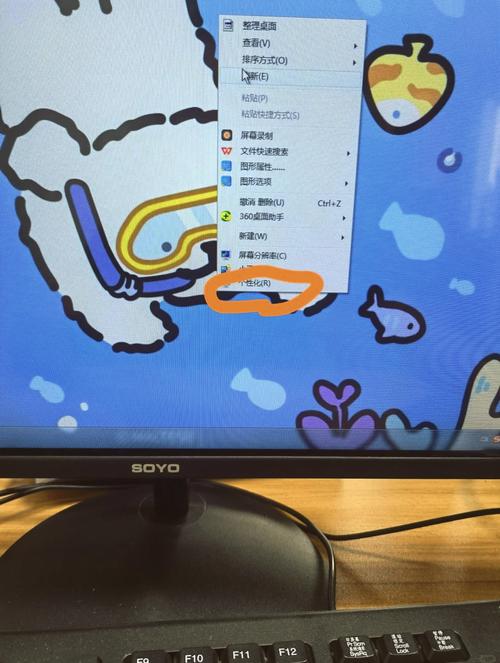
运行缓慢:性能优化与硬件升级
电脑变慢如蜗牛爬行,通常由软件堆积或硬件不足引起,先从软件入手:打开任务管理器(Ctrl+Shift+Esc),结束高占用进程;清理磁盘空间,运行“磁盘清理”工具删除临时文件,安装可靠的杀毒软件进行全面扫描,病毒和恶意软件会拖慢系统。
如果软件优化无效,考虑硬件升级,增加内存条是最简单的方式——检查主板规格,选购兼容的DDR4内存(8GB起步),安装时对齐卡槽轻轻按压,硬盘也是瓶颈:将机械硬盘升级为SSD固态硬盘,速度提升显著,我的实测显示,SSD能让开机时间缩短到10秒内,清理风扇灰尘,确保散热良好;过热会导致CPU降频,影响性能,升级前备份数据,操作轻柔避免损坏插槽。
硬件故障:常见部件的修复技巧
风扇噪音、硬盘异响或USB端口失灵,都属于硬件问题,对于风扇噪音,先关机断电,用软毛刷清除灰尘;如果噪音持续,可能是轴承磨损,需更换新风扇,硬盘问题更需谨慎:听到“咔嗒”声时,立即备份数据,然后使用CrystalDiskInfo工具检测健康状态,若坏道过多,建议更换硬盘。
USB端口失灵时,检查设备管理器中的“通用串行总线控制器”,更新驱动或重启服务,有时,端口物理损坏需专业焊接,我的观点是,硬件故障往往可预防——每季度清理一次机箱,保持通风良好;避免在潮湿环境使用电脑,动手修复时,参考主板说明书,确保步骤正确。
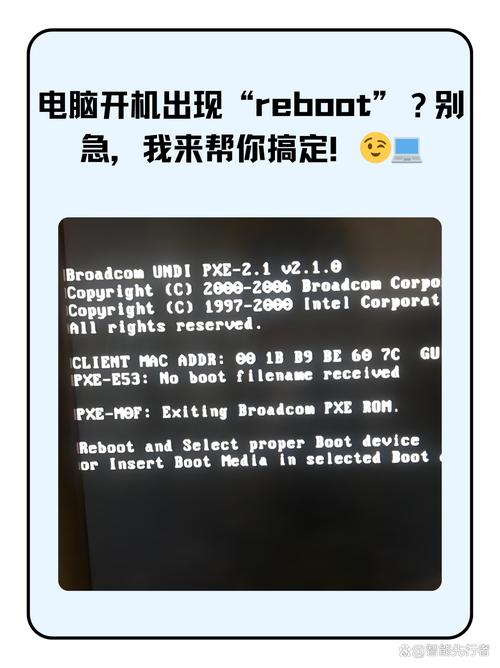
软件崩溃:系统恢复与重装指南
软件崩溃如程序闪退或系统卡死,多源于系统文件损坏,尝试系统还原:在设置中搜索“创建还原点”,选择故障前的日期恢复,如果无效,运行“sfc /scannow”命令修复系统文件,对于顽固问题,重置Windows:进入恢复选项,选择“保留文件”重新安装系统。
重装系统是终极手段,但需准备安装U盘(从微软官网下载镜像),操作时,格式化C盘后全新安装,确保驱动齐全,我的经验是,软件问题修复后,电脑能焕发第二春——定期创建系统镜像备份,关键时刻救急。
通过以上方法,台式电脑的多数故障都能迎刃而解,我坚信,掌握这些技巧不仅节省维修费用,更能提升动手能力;遇到复杂问题时,及时求助专业技师,安全永远是第一位的,电脑维护是一门艺术,耐心和细心会让您的设备长久陪伴。
标签: 修复台式电脑 常见故障









评论列表 (0)